リリース12.1
B70971-01
目次
前へ
次へ
| Oracle Mobile Supply Chain Applicationsユーザー・ガイド リリース12.1 B70971-01 | 目次 | 前へ | 次へ |
この章の内容は次のとおりです。
Oracle Mobile Qualityでは、データ値を事前定義の品質収集計画に入力できます。さらに、資材の出庫/戻入、完了、仕掛の組立移動、在庫の移動および組立品の廃棄を実施するための個別の取引統合が用意されています。品目、仕入先および顧客の仕様も表示できます。
Mobile Qualityユーザーのページ
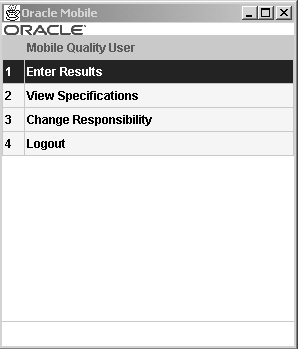
データを品質収集計画に直接入力できます。独自の収集計画を設定して適切な取引に関連付ける場合は、データ入力が必要なオンライン計画でデータを収集するか、取引時にバックグラウンドでデータが収集されるようにできます。
「Mobile Quality ユーザー」メニューにナビゲートします。
「結果の入力」を選択します。
「品質」ウィンドウが表示されます。
計画名を入力するか、値リストを使用して計画名を選択します。
「品質」メニュー
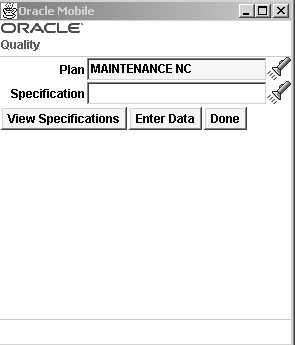
仕様を入力または選択します。
選択した収集計画に仕様タイプが関連付けられている場合は、その仕様の入力を求めるプロンプトが表示されます。
計画に定義された仕様を表示する場合は、「仕様の表示」を選択します。仕様には、製品が適合する必要のある要件や、生産する製品または仕入先から受け取った製品の特性が定義されます。
「データの入力」を選択し、選択した計画のデータ値結果を入力します。
仕様名がウィンドウに表示されます。このウィンドウには、仕様が品目、顧客、仕入先のいずれであるかによって特定のフィールドが表示されます。
受入検査ページ
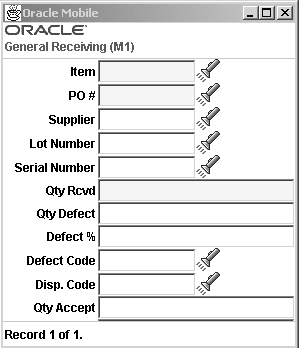
「品目」、「数量」および「注釈」フィールドに収集計画要素の値を入力します。
特定の品質要件に応じて、複数のタイプのデータを収集できます。
この計画の次の品目のデータを入力する場合は「<次のレコード>」、この取引を保存する場合は「<OK>」、この取引を取り消す場合は「レコードの削除」を選択します。
関連項目
Oracle Quality User's Guideの収集計画タイプの定義に関する項
Oracle Quality User's Guideの収集計画のテンプレートに関する項
Oracle Quality User's Guideの品質結果の直接入力に関する項
Oracle Quality User's Guideの結果の直接入力時の仕様検索に関する項
品目仕様、仕入先仕様、顧客仕様など、Oracle Qualityで作成された仕様を問い合せることができます。仕様は、次のことを保証するために使用されます。
社内で生産される品目が社内の要件に適合すること
顧客に出荷される品目が顧客の要件に適合すること
仕入先から受け取る品目が仕入先の要件に適合すること
仕様計画は、特性(色、味、サイズなど)、数値尺度(サイズ、粘度、温度など)および他のOracle Applicationsで定義された共通オブジェクトを指定する収集要素のタイプで構成されます。
「仕様の表示」ウィンドウにナビゲートします。
仕様タイプ、品目または仕様(あるいはこれらの値すべて)を使用して検索基準を定義できます。
「仕様の表示」ページ
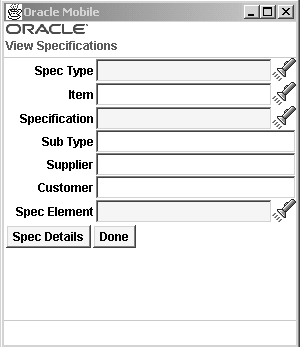
仕様タイプを入力するか、値リストから選択します。
「品目」、「仕入先」または「顧客」の選択肢があります。
「品質結果」ウィンドウには、仕様が品目、顧客、仕入先のいずれであるかによって特定のフィールドが表示されます。たとえば、仕入先仕様には「発注」および「仕入先」のフィールドがあります。ロット管理されている品目には「ロット番号」フィールドがあります。仕様をどのように定義したかに応じて、このウィンドウではフィールドが表示されたり、制限されます。
「品目」フィールドに品目番号を入力するか、値リストから選択します。
「仕様」フィールドに仕様の値を入力するか、値リストから選択します。
仕様の表示
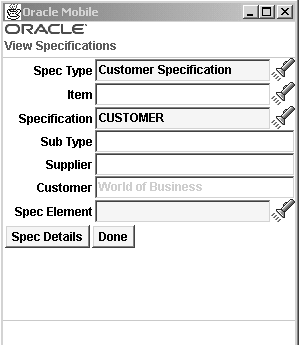
この仕様に仕様サブタイプが定義されている場合は、「サブ・タイプ」フィールドに値が表示されます。仕様サブタイプは、詳細な仕様を作成するために使用されます。
特定の仕入先または顧客について定義された仕様の場合は、「仕入先」または「顧客」フィールドに名称が表示されます。
この仕様の要素に定義されたターゲットおよび上限と下限を表示するには、「仕様詳細」を選択します。
「仕様詳細」ウィンドウが表示されます。
「仕様詳細」ページ
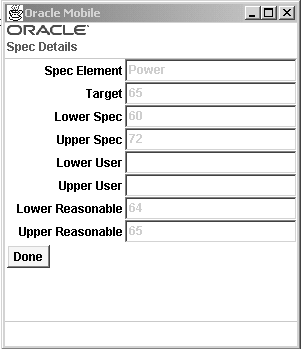
問合せを終了するには、「<完了>」を選択します。
関連項目
Oracle Quality User's Guideの仕様の概要に関する項
Oracle Quality User's Guideの仕様の収集要素に関する項
Oracle Quality User's Guideの仕様の定義に関する項
Oracle Quality User's Guideの仕様のユーザーに関する項
品質担当者は、品質保証手順に関して多くの選択に直面します。ロットごとの検査計画では、受け取ったすべてのロットを検査することが前提となります。スキップ・ロット検査は、ロットごとの検査計画の代替手段として利用されることが多いテクニックです。スキップ・ロット手順では、設定された特定の受入数を検査して、設定された別の受入数をスキップするようにできます。モバイル・デバイスを使用して、スキップ・ロット検査を実行できます。モバイル・デバイスを使用してスキップ・ロット検査を必要とする品目を受け入れるには、次の前提条件を完了しておく必要があります。
品質検査スキップ管理組織パラメータを有効にします。『Oracle Inventoryユーザーズ・ガイド』のデフォルト在庫パラメータの定義に関する項を参照してください。
収集計画を設定します。Oracle Quality User's Guideの収集計画に関する項を参照してください。
スキップ・ロット処理を設定します。Oracle Quality User's Guideのスキップ・ロット検査に関する項を参照してください。
スキップ・ロット基準を設定します。Oracle Quality User's Guideのスキップ・ロット検査に関する項を参照してください。
品目発注に対して検査が必要かどうかを確認します。『Oracle Purchasingユーザーズ・ガイド』の発注明細の入力に関する項を参照してください。
「発注受入」ページにナビゲートします。
「発注番号」フィールドに発注番号を入力します。「仕入先」フィールドに値が自動的に挿入されます。このフィールドは、仕入先情報を確認できる参照フィールドであり、編集できません。
「明細番号」フィールドに発注明細番号を入力します。「品目」フィールドに値が自動的に挿入されます。このフィールドは、品目情報を確認できる参照フィールドであり、編集できません。
[Enter]を選択します。
モバイル受入れページ
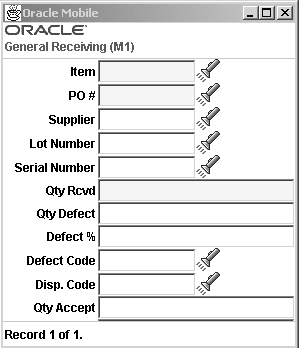
「数量」フィールドに、受け入れる数量を入力します。
スキップ・ロット品目の「受入」ページ
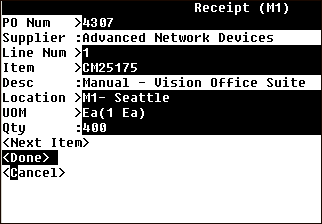
別の品目を入力する場合は「<次品目>」、この品目のスキップ・ロット・データを入力する場合は「<完了>」を選択します。「受入情報」ページが表示されます。
スキップ・ロット品目の「受入情報」ページ
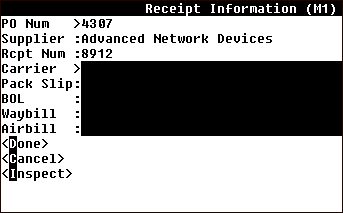
(オプション)運送業者を入力します。
(オプション)梱包伝票を入力します。
(オプション)「荷受証」フィールドに荷受証を入力します。
(オプション)陸運運送状を入力します。
(オプション)航空運送状を入力します。
「<検査>」を選択します。
「品目」フィールドに検査する品目を入力します。品目を入力すると、「摘要」、「単位」および「数量」フィールドに値が自動的に挿入されます。
スキップ・ロットの「検査」ページ
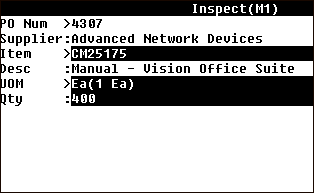
「数量」フィールドにナビゲートし、[Enter]を選択します。「品質」ウィンドウがオープンします。
スキップ・ロットの「品質」ページ

「<データの入力>」を選択します。適切な品質収集計画がオープンします。
受入数量フィールドに受入数量を入力します。
「数量障害」フィールドに障害数量を入力します。入力した障害数量に従って、障害率フィールドの値が自動的に計算されます。
障害コードを入力するか、値リストから選択します。
検収する数量を入力します。検収率の値が自動的に挿入されます。
単位を入力または選択します。
必須の検査結果を入力します。
品質収集計画ページ
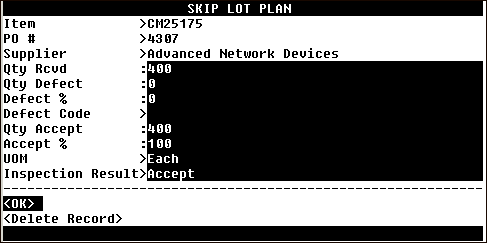
「<OK>」を選択します。
「品質」ページで「<完了>」を選択します。
「検査」ページで「<完了>」を選択します。
注意: 実際の収集計画は、前述の計画とは異なる可能性があります。
セルフ・サービス・アプリケーションを使用して、品目のスキップ・ロット検査履歴をデスクトップに表示できます。
スキップ・ロット結果ページ
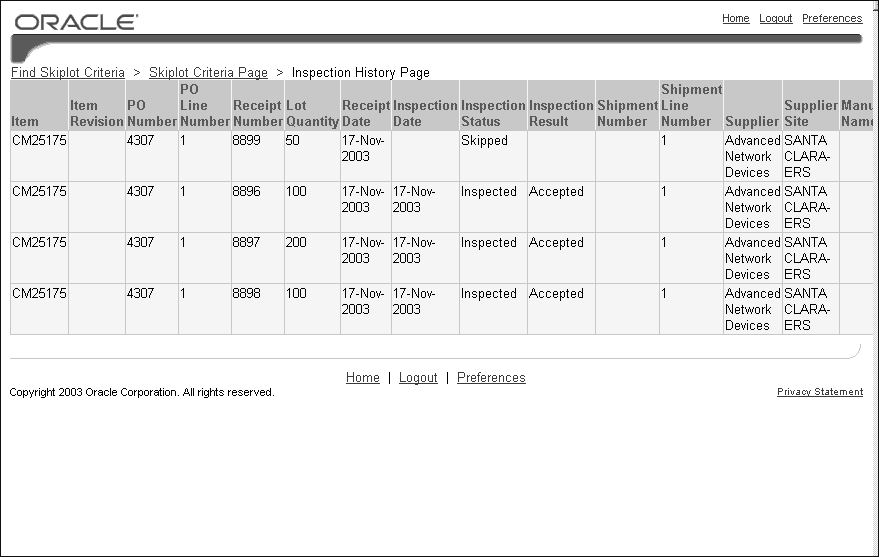
関連項目
Oracle Quality User's Guideの収集要素の概要に関する項
Oracle Quality User's Guideの収集タイプの概要に関する項
サンプリングでは、ANSCI/ASQC Z1.4-1993規格に従ってロットまたはバッチの一部の品質をテストできます。テスト単位の数は、ロットまたはバッチの一部のサイズと比例します。モバイル・デバイスを使用して、モバイル・サンプリング検査を実行できます。モバイル・サンプリング検査を実行するには、次の前提条件を完了しておく必要があります。
収集計画を設定します。Oracle Quality User's Guideの収集計画に関する項を参照してください。
サンプリング計画を設定します。Oracle Quality User's Guideのサンプリング計画の設定に関する項を参照してください。
サンプリング基準を設定します。Oracle Quality User's Guideのサンプリング計画の基準に関する項を参照してください。
品目発注に対して検査が必要かどうかを確認します。『Oracle Purchasingユーザーズ・ガイド』の発注明細の入力に関する項を参照してください。
「発注受入」ページにナビゲートします。
「発注番号」フィールドに発注番号を入力します。「仕入先」フィールドに値が自動的に挿入されます。
「明細番号」フィールドに発注明細番号を入力します。「品目」フィールドに値が自動的に挿入されます。
[Enter]を選択します。
「数量」フィールドに受け入れるサンプル数量を入力します。
「<完了>」を選択します。
(オプション)運送業者を入力します。
(オプション)梱包伝票を入力します。
(オプション)「荷受証」フィールドに荷受証を入力します。
(オプション)陸運運送状を入力します。
(オプション)航空運送状を入力します。
「<検査>」を選択します。「検査」ページがオープンします。
「品目」フィールドに品目番号を入力します。「摘要」、「単位」および「数量」フィールドに値が自動的に挿入されます。
モバイル・サンプリングの「検査」ページ
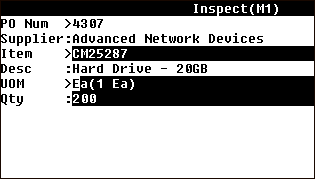
[Enter]を選択します。「品質」ページがオープンします。「サンプル・サイズ」フィールドのサンプル・サイズを書き留めます。
モバイル品質収集計画ページ
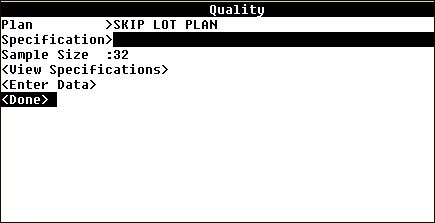
「<データの入力>」を選択します。
受入数量フィールドにサンプル・サイズを入力します。「数量障害」フィールドおよび障害率フィールドに値が自動的に挿入されます。
注意: このフィールドに入力するサンプル・サイズは、品質選択計画ページのサンプル・サイズと一致する必要があります。
障害コードを入力します。
検収数量フィールドに検収数量を入力します。
「単位」フィールドに単位を入力します。
「検査結果」フィールドに検査結果を入力します。
サンプリング収集計画ページ
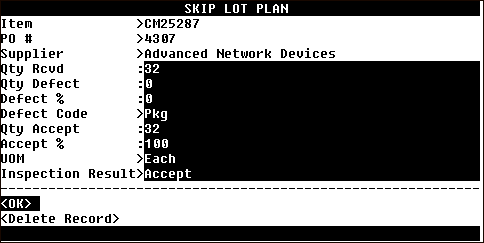
「<OK>」を選択します。
「数量」ページで「<完了>」を選択します。
「検査」ページで「<完了>」を選択します。
関連項目
Oracle Quality User's Guideの検査サンプリングに関する項
Oracle Quality User's Guideのサンプリング計画の設定に関する項
Oracle Quality User's Guideの選択計画基準に関する項
受入れ時にスキップ・ロット検査とサンプリング検査の両方を必要とするように品目を設定できます。モバイル・デバイスを使用して、品目に必要なスキップ・ロット検査およびサンプリング検査を受け入れることができます。モバイル・デバイスを使用して、スキップ・ロットおよびサンプリングの検査を必要とする品目を受け入れるには、スキップ・ロット検査とサンプリング検査の両方の前提条件を完了しておく必要があります。
「発注受入」ページにナビゲートします。
「発注番号」フィールドに発注番号を入力します。「仕入先」フィールドに値が自動的に挿入されます。
「明細番号」フィールドに発注明細番号を入力します。「品目」フィールドに値が自動的に挿入されます。
[Enter]を選択します。
「数量」フィールドに、受け入れる数量を入力します。
「<完了>」を選択します。
(オプション)運送業者を入力します。
(オプション)梱包伝票を入力します。
(オプション)「荷受証」フィールドに荷受証を入力します。
(オプション)陸運運送状を入力します。
(オプション)航空運送状を入力します。
「<検査>」を選択します。「検査」ページがオープンします。
[Enter]を選択します。
「<データの入力>」を選択します。
「数量」フィールドに受け入れるサンプル総数を入力します。
障害コードを入力します。
検収数量フィールドに検収する数量を入力します。検収率フィールドに値が自動的に挿入されます。
「単位」フィールドに単位を入力します。
「検査結果」フィールドに検査結果を入力します。
「<OK>」を選択します。
スキップ・ロットおよびサンプリング収集計画ページ
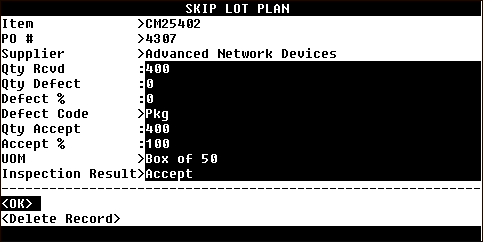
「<OK>」を選択します。
「数量」ページで「<完了>」を選択します。
「検査」ページで「<完了>」を選択します。
関連項目
Oracle Quality User's Guideの検査サンプリングに関する項
Oracle Quality User's Guideのサンプリング計画の設定に関する項
Oracle Quality User's Guideの選択計画基準に関する項
Oracle Quality User's Guideの収集要素の概要に関する項
Oracle Quality User's Guideの収集タイプの概要に関する項
![]()
Copyright © 2009, 2010, Oracle and/or its affiliates.All rights reserved.